汽车维修信息管理系统用户操作手册.docx
《汽车维修信息管理系统用户操作手册.docx》由会员分享,可在线阅读,更多相关《汽车维修信息管理系统用户操作手册.docx(28页珍藏版)》请在冰豆网上搜索。
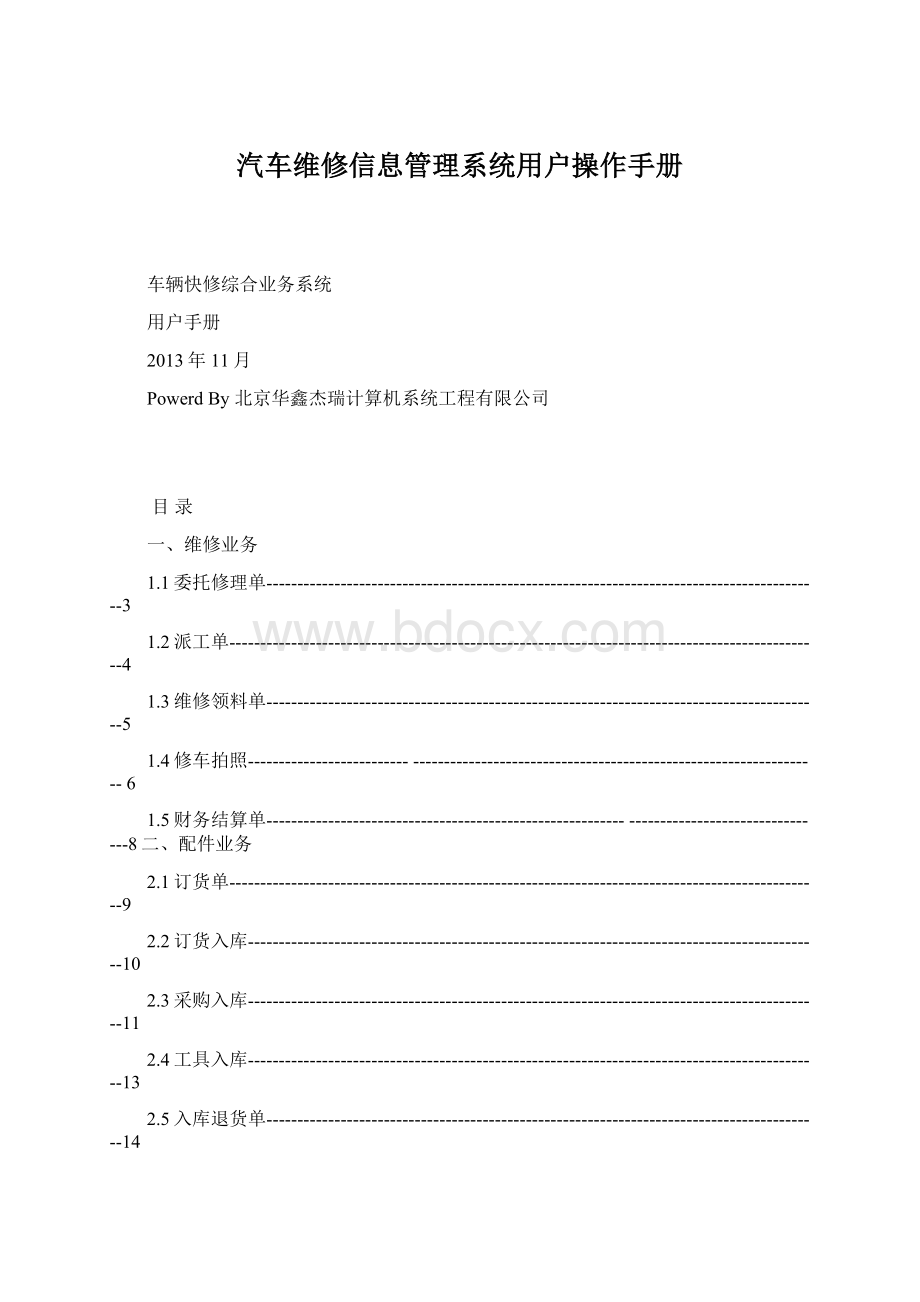
汽车维修信息管理系统用户操作手册
车辆快修综合业务系统
用户手册
2013年11月
PowerdBy北京华鑫杰瑞计算机系统工程有限公司
目录
一、维修业务
1.1委托修理单------------------------------------------------------------------------------------------3
1.2派工单------------------------------------------------------------------------------------------------4
1.3维修领料单------------------------------------------------------------------------------------------5
1.4修车拍照--------------------------------------------------------------------------------------------6
1.5财务结算单------------------------------------------------------------------------------------------8二、配件业务
2.1订货单------------------------------------------------------------------------------------------------9
2.2订货入库---------------------------------------------------------------------------------------------10
2.3采购入库---------------------------------------------------------------------------------------------11
2.4工具入库---------------------------------------------------------------------------------------------13
2.5入库退货单------------------------------------------------------------------------------------------14
2.6客户订单---------------------------------------------------------------------------------------------15
2.7订货销售---------------------------------------------------------------------------------------------16
2.8销售单------------------------------------------------------------------------------------------------18
2.9工具领用管理---------------------------------------------------------------------------------------19
2.10销售退货单-----------------------------------------------------------------------------------------20
2.11工具归还管理--------------------------------------------------------------------------------------22
三、库存管理
3.1库存管理---------------------------------------------------------------------------------------------23
四、客户关系管理
4.1用户档案---------------------------------------------------------------------------------------------34
五、系统管理
5.1初始化------------------------------------------------------------------------------------------------37
5.2用户管理---------------------------------------------------------------------------------------------38
5.3角色权限管理---------------------------------------------------------------------------------------39
5.4手机端同步到本系统------------------------------------------------------------------------------40
5.5修改密码-------------------------------------------------------------------------------------------
一、维修业务
1.1委托修理单
功能描述:
需要修理那些项目,需要什么配件,及修理以外的代办业务,以及客户所委托的相关修车业务在此开单确定,并打印出委托修理单让车主签字确认后,可开始维修。
操作方法:
可以在导航栏中点击维修业务,然后选择点击委托修理单。
进入委托修理单界面。
顶部是功能选项及车辆记录查询功能按钮及本单状态按钮。
点击“新单”按钮创建新的委托修理单或直接在右侧表格中输入车辆信息(进入此选项后已经产生了新的表单),右侧表格中点击“修理类别”可在下拉菜单中选择适合自己当前车况的维修类别。
在图片展示中,点击图片上传可根据车辆的当前状态进行拍照,并展示在中间的区域中,双击图片便可放大进行展示。
当录入完成一张表单之后可以点击“保存”来存储当前表单或打印表单,如需进行下一步的操作可点击“转派工单”进行汽车维修的相关委托维修操作,点击“转派工单”的同时也可进行保存,同时本单状态也会发生变化。
功能键及作用:
1、新单:
创建一个新的委托修理单,新单的流水号会根据当前日期进行自动产生,同时当前表单变为空。
2、保存:
在表单填写完毕及打印之后都要进行保存,否则将无法产生维修单。
对于明细中的空白行,你不需要删除它,点保存会自动把空白行删除。
3、查找:
点击查找功能进入查找功能,在查找界面可以看到当前所有表单的情况,同时可根据单号、付款状态、单据状态进行特定项目查询。
4、打印:
打印当前表单。
5、转派工单:
在生成委托修理单之后点击该按钮会跳转至派工单创建界面进行派工单的相关操作。
6、图片上传:
在为待修车辆拍照之后,可将车辆进厂时的外观状况拍下来存储在汽修系统中。
7、本单状态:
显示当前单据的状态,保存后,状态旁会出现一个对勾,说明当前状态。
8、本单备注:
可以点击新增和删除为正在操作的单据添加备注。
9、历史记录:
可以查看当前车牌号过往的修车记录
10、此单作废:
就是不要当前单据,需要填写作废原因
11、维修项目备注:
记录维修项目中信息
1.2派工单
功能描述:
开了委托单接后,对各修理项目进行派工检测维修,输入派工单,是为了打印出派工单,并填写修理费用。
操作方法:
在委托修理单中生成表单并保存之后,点击“转到派工单”进行派工操作,每张委托修理单都对应一个派工单,派工单功能中会根据委托修理单内容自动生成一个派工单。
同时可点击查找功能进行委托修理单的查询,选定所需表单后双击,便可以看到该表单所对应的所有派工单内容,及表单状态。
如果需要在表单中在增加新的条目明细可以点击“新条目”增加。
1.3维修领料单
功能说明:
选定要领料的车辆,选定领料员,领用配件,打印出领料单,库存会相应减少,配件资料会转到结算单。
如果修理厂根本没有仓库管理,可以不在这里领料,直接在结算单打入配件。
操作:
单击“维修业务”菜单下“领料单”功能进入。
1、打开维修领料界面后,系统会自动把单据状态为“已派工”、“未结算”的委托单显示出来。
也可以选定日期再查询。
还可以在包含车牌处输入车牌按车牌检索。
2、双击委托单进入进入到维修领料单,顶部是功能键,上半部是录入窗口,下半部显示仓库的配件资料,中间部分为当前的车辆图片展示。
输入领料员,单击“新明细”键,在配件编码或名称处输入全部或部份,搜查出您要的配件,在下面的配件列表窗口中选中双击添加到领料明细中去,在明细中可以对所领的配件进行编辑。
功能按钮:
1、打印:
打印当前单据。
2、新单:
表示新开一张单。
点新单后自动保存当前单,并新增单头、新增明细。
3、删除:
要先删除明细再删除单头。
点一下其中一个明细,点删除;如果有多个明细要删除,可以一直点删除,直到删除完为止。
4、保存:
对当前操作进行保存并生效。
新增后、修改之后、删除之后都要保存才能生效。
5、图片上传:
在为待修车辆拍照之后,可将车辆进厂时的外观状况拍下来存储在汽修系统中。
6、查找:
点击查找功能进入查找功能,在查找界面可以看到当前所有表单的情况,同时可根据单号、付款状态、单据状态进行查询。
7、紧急入库:
在录入窗口勾选“√”点击“紧急入库”商品将进入仓库
8、新明细:
新增一条明细
9、转结算单:
将进入结算页面显示各种信息
1.4财务结算单
注意:
这是本系统最常用的一个功能,请仔细阅读
功能描述:
车修好后,车主结算,打印出财务结算单。
本功能可以保存、查找、入帐、打印等。
操作:
单击导航栏的‘维修业务’\‘财务结算单’进入。
进入后出现的是一张新的空白结算单,单击顶部“查找”键,可选择在“委托修理单”操作时产生的单据,可以修改修理费、配件单价、其它费用等。
也可以不开委托单,直接开结算单,输入车辆资料,然后是输入报修的修理项目、配件项目、其它费用的操作窗口。
进入到本操作窗口,已经自动产生了一张新的结算单(单号在保存时产生),不用击"新单"键,可以直接输入新的资料;单击功能键的"查找"键,可以查找到以前录入的单据;在这里录入完一张单,保存、打印后,可以单击"新单"键,产生下一张新单。
新车在保存后自动产生客户档案。
结算单的修改必需拥有权限的操作员才能进行修改。
功能按钮:
1、“新单”功能键:
新增结算单,单号是按年、月、本月流水号而生成,进入时看到的空白单就是一张新的。
把光标选中修理项目,单击左键,选中“新明细”,可以新增修理项目,同样可以新增材料、其他费用等。
注:
其他项目可以在初始化中进行设置,设置项目及相应的价格,这里可以直接选择已设置好的内容,但是这里输入的材料不会减少库存。
如果要新增修理项目、材料配件、其它费用。
2、“新明细”功能键:
如果要新增修理项目、材料配件、其它费用,可点这个按钮。
要新增修理项目,请先点中修理项目这个选项卡再点新明细。
功能相当于右键菜单中的新增。
通常情况下,你在输入一个明细后会自动增加一行空白的,以便你继续输入,这时你不需要再点新增了。
3、“删明细”功能键:
如果要删除修理项目、材料配件、其它费用,可点这个按钮。
要删除修理项目,请先点中修理项目这个选项卡再点删明细。
功能相当于右键菜单中的删除。
对于明细中的空白行,你不需要删除它,点保存会自动把空白行删除。
4、“保存”功能键:
在打印、退出,转到其它窗口前,都先要保存。
对于明细中的空白行,你不需要删除它,点保存会自动把空白行删除。
5、“打印”:
打印前要保存。
6、“刷新”功能键:
如果你要取消修改,你可以点刷新还原到原来的数据,或者别人修改了,你刷新一下就可以看到最新的。
7、所有配件:
维修中用到的所有物件(配件)
二、配件业务
2.1订货单
功能描述:
本系统可以将货品先按订单预先定货,然后在以后到货后在入库单中可以单击“订单号”找到订货单,可以整单入库或修改后入库。
或者在订货入库单中选定供应商,再按实际到货的商品进行入库。
操作方法:
单击导航栏中"配件业务"的"订货单"进入。
订单数据不会改变库存,而要通过“入库”数量才正在的增加。
订单不需要入帐。
选择供应商,点到供应商处,再点那个放大镜进入客户资料窗口,快速查找到供应商后双击返回。
其他操作:
1、刷新:
重新从数据库检索最新数据。
比如放弃当前的修改点刷新即返回原来的状态。
2、打印:
打印当前单据。
3、新单:
表示新开一张单。
点新单后自动保存当前单,并新增单头、新增明细。
4、新增明细:
表示在当前单中新增加一条明细记录。
5、删除:
要先删除明细再删除单头。
点一下其中一个明细,点删除;如果有多个明细要删除,可以一直点删除,直到删除完为止。
6、保存:
对当前操作进行保存并生效。
新增后、修改之后、删除之后都要保存才能生效。
7、查找:
查找最近的单据,可按日期、按结算状态、单号进行查询。
找到后双击单据可返回当前窗口。
进入后可以自定义报表的二次查找。
2.2订货入库
功能简述:
先开订货单,进货订单到货验收后,在这里按订货单的实际到货把货品进行入库操作。
保存即进入库存。
操作方法:
在导航栏中点‘配件业务\订货入库’进入。
在这里可以一次针对多个订货单进行一次性入库,或部分入库。
很多时候下了多个订货单,一起送货过来了,一起入库就方便。
如果订100个只到了50个,也可以先入50个,这个订货单自动改已到数量为50个。
这样就可以分批次入库了。
保存后也可以入帐。
其他操作:
1、打印:
打印当前单据。
2、新单:
表示新开一张单。
点新单后自动保存当前单,并新增单头、新增明细。
3、删除:
要先删除明细再删除单头。
点一下其中一个明细,点删除;如果有多个明细要删除,可以一直点删除,直到删除完为止。
4、保存:
对当前操作进行保存并生效。
新增后、修改之后、删除之后都要保存才能生效。
5、查找:
查找最近的单据,可按日期、按结算状态、单号进行查询。
找到后双击单据可返回当前窗口。
6:
审核:
仓库管理员对准确无误的入库审核,之后不可以修改和删除
2.3采购入库
功能简述:
进货订单到货验收后,或者采购到货后,在这里把货品进行入库操作。
保存即进入库存。
操作方法:
单击"配件业务"的"采购入库"进入。
“制单日期”可以选择你现在入库的时间,其中“供应商”不能为空,你想要修改的“数量”,“价格”等进行修改,这样方便用户。
其他操作
1、刷新:
重新从数据库检索最新数据。
比如放弃当前的修改点刷新即返回原来的状态。
2、打印:
打印当前单据。
3、新单:
表示新开一张单。
点新单后自动保存当前单,并新增单头、新增明细。
4、新明细:
表示在当前单中新增加一条明细记录。
5、删除:
要先删除明细再删除单头。
点一下其中一个明细,点删除;如果有多个明细要删除,可以一直点删除,直到删除完为止。
6、保存:
对当前操作进行保存并生效。
新增后、修改之后、删除之后都要保存才能生效。
7、查找:
查找最近的单据,可按日期、按结算状态、单号进行查询。
找到后双击单据可返回当前窗口。
8、审核:
仓库管理员对准确无误的入库审核,之后不可以修改和删除
2.4工具入库
功能描述:
固定资产等其他商品辅助东西,因为非卖的商品,分开入库,以便准确理解入库总费用,在库存查询同样反映出库存量。
操作:
在导航栏中点‘配件业务\工具入库’进入。
工具入库的操作同采购入库一样。
保存后也可以入帐。
选择供应商,点到供应商处,再点那个下拉按钮可以进行过往的供应商,选择好供应商后点击便可选中。
其他操作:
1、打印:
打印当前单据。
2、新单:
表示新开一张单。
点新单后自动保存当前单,并新增单头、新增明细。
3、新明细:
表示在当前单中新增加一条明细记录。
4、删除:
要先删除明细再删除单头。
点一下其中一个明细,点删除;如果有多个明细要删除,可以一直点删除,直到删除完为止。
5、保存:
对当前操作进行保存并生效。
新增后、修改之后、删除之后都要保存才能生效。
6、查找:
查找最近的单据,可按日期、按结算状态、单号进行查询。
找到后双击单据可返回当前窗口。
7、审核:
仓库管理员对准确无误的入库审核,之后不可以修改和删除
2.5入库退货单
功能描述:
入了库的货品,因为质量不好等原因,退给供应商,库存会相应减少。
可以单击"配件业务"的"入库退货单"进入。
在本系统中入库退货可以按入库单退货,或者按仓库退货。
操作:
单击"配件业务"的"入库退货单"进入。
其他操作:
1、打印:
打印当前单据。
2、新单:
表示新开一张单。
点新单后自动保存当前单,并新增单头、新增明细。
3、新明细:
表示在当前单中新增加一条明细记录。
4、删除:
要先删除明细再删除单头。
点一下其中一个明细,点删除;如果有多个明细要删除,可以一直点删除,直到删除完为止。
5、保存:
对当前操作进行保存并生效。
新增后、修改之后、删除之后都要保存才能生效。
6、查找:
查找最近的单据,可按日期、按结算状态、单号进行查询。
找到后双击单据可返回当前窗口。
7、审核:
仓库管理员对准确无误的退货单审核,之后不可以修改和删除
2.6客户订单
功能描述:
客户订单或者叫报价单,当顾客要了解销售商品的价钱,或者要订货,可以通过客户订单来了解商品的价格和接受订单。
做了报价后,在销售单可以转入客户订单。
操作:
单击"配件业务"键下的"客户订单"键进入。
订单的操作与销售单基本相同。
订单不需要入帐。
查找请参考单据的查找。
其他操作:
1、审核:
仓库管理员对准确无误的订单审核,之后不可以修改和删除
2、打印:
打印当前单据。
3、新单:
表示新开一张单。
点新单后自动保存当前单,并新增单头、新增明细。
4、新明细:
表示在当前单中新增加一条明细记录。
5、删除:
要先删除明细再删除单头。
点一下其中一个明细,点删除;如果有多个明细要删除,可以一直点删除,直到删除完为止。
6、保存:
对当前操作进行保存并生效。
新增后、修改之后、删除之后都要保存才能生效。
7、查找:
查找最近的单据,可按日期、按结算状态、单号进行查询。
找到后双击单据可返回当前窗口。
2.7订货销售
功能简述:
先开客户订单,然在订单销售中按订单数据将商品卖给顾客,打出销售单给顾客,库存会相应地减少。
销售单或者叫零售单。
操作:
单击菜单中的"配件业务"下的"订单销售"进入。
先查找客户,然后系统会自动查找这个客户以前的订货记录显示在下面的窗口,如果这个客户没有订货记录则不会显示在下面窗口。
在这里可以一次针对多个订货单进行一次性出库,或部分出库。
很多时候下了多个订货单,一起送货出去就方便很多。
如果订100个要先出50个,也可以先销售50个,这个订货单自动改已销数量为50个。
这样就可以分批次销售了。
其它操作与销售单一样:
上半部分是查找和输入窗口,下半部分显示库存资料。
点击客户名称后面的放大镜图标可以查找客户。
在上半部的"商品编码、商品名称、仓库、自定义"输入,可以组合、模糊查询到商品,选中要销售的商品、双击后,光标会自动跑到数量一格,输入数量、价格。
系统默认的是实收价等于开单价,实收价是指我们卖给顾客真实的实收价,开单价相当于报价。
系统统计时是按真实的实收价统计,打印出的零售单是显示"开单价"。
销售单保存后可以入帐收款。
在收款单中输入金额和优惠,系统自动生成实收金额,本次优惠可以随意改动。
当你刚进入入帐界面时,可以点击工具栏上的自动入帐。
输入本次收款和收款方式、收款人以及票号,保存后入帐就成功。
其他操作
1、打印:
打印当前单据。
2、新单:
表示新开一张单。
点新单后自动保存当前单,并新增单头、新增明细。
3、新明细:
表示在当前单中新增加一条明细记录。
4、删除:
要先删除明细再删除单头。
点一下其中一个明细,点删除;如果有多个明细要删除,可以一直点删除,直到删除完为止。
5、保存:
对当前操作进行保存并生效。
新增后、修改之后、删除之后都要保存才能生效。
6、查找(快捷键F3):
查找最近的单据,可按日期、按结算状态、单号进行查询。
找到后双击单据可返回当前窗口。
7、审核:
管理员对准确无误的订单销售审核,之后不可以修改和删除
2.8销售单
功能简述:
将商品卖给顾客,打出销售单给顾客,库存会相应地减少。
销售单或者叫零售单。
操作方法:
单击"配件业务"键下的"销售单"键进入。
上半部分是查找和输入窗口,下半部分显示库存资料。
点击客户名称后面的图标可以查找客户的相关信息以及新增客户。
在上半部的"商品编码、商品名称、仓库、自定义"输入,可以组合、模糊查询到商品,选中要销售的商品、双击后,光标会自动跑到数量一格,输入数量、价格。
系统默认的是实收价等于开单价,实收价是指我们卖给顾客真实的实收价,开单价相当于报价。
系统统计时是按真实的实收价统计,打印出的零售单是显示"开单价"。
查找请参考单据的查找。
打印有多种打印格式可以选择。
相关功能:
1、审核:
管理员对准确无误的订单销售审核,之后不可以修改和删除
2、打印:
打印当前单据。
在打印窗口中可以做打印设置,选择打印模板格式等操作。
3、新单:
表示新开一张单。
点新单后自动保存当前单,并新增单头、新增明细。
4、新明细:
表示在当前单中新增加一条明细记录。
5、删除:
要先删除明细再删除单头。
点一下其中一个明细,点删除;如果有多个明细要删除,可以一直点删除,直到删除完为止。
6、保存:
对当前操作进行保存并生效。
新增后、修改之后、删除之后都要保存才能生效。
7、查找:
查找最近的单据,可按日期、按结算状态、单号进行查询。
找到后双击单据可返回当前窗口。
2.9工具领用管理
功能描述:
工具进货后,工具的领用在这里输入。
领用时输入领用人,可以在“工具领用报表”汇总找到这个领用人的汇总表。
操作:
在系统菜单点‘配件业务\工具领用管理’进入。
工具的领用的操作与销售单一样。
其中领用状态有借出、使用、归还。
归还时,在备注里注明领用过什么工具,把状态改为归还,把工具明细删除即回到库存里去了,其它人还可以继续领用这个工具。
。
其他操作:
1、审核:
仓库管理员对准确无误的工具领用管理审核,之后不可以修改和删除。
2、打印:
打印当前单据。
在打印窗口中可以做打印设置,选择打印模板格式等操作。
3、新单:
表示新开一张单。
点新单后自动保存当前单,并新增单头、新增明细。
4、新明细:
表示在当前单中新增加一条明细记录。
5、删除:
要先删除明细再删除单头。
点一下其中一个明细,点删除;如果有多个明细要删除,可以一直点删除,直到删除完为止。
6、保存:
对当前操作进行保存并生效。
新增后、修改之后、删除之后都要保存才能生效。
7、查找:
查找最近的单据,可按日期、按结算状态、单号进行查询。
找到后双击单据可返回当前窗口。
2.10销售退货单
功能简述:
出了库的,因为质量不好等原因,退给零售商,库存会相应增加。
商品在本系统中销售退货是按销售单退的,只有先找到销售单才能退货;也可以按照库存退货。
操作方法:
单击导航栏中的“配件业务//销售退货单